目录
一、引言:开启 WeX5 之旅
二、初窥门径:认识 WeX5
(一)什么是 WeX5
(二)为什么选择 WeX5
三、环境搭建:迈出第一步
(一)下载与安装
(二)开发工具界面介绍
四、基础语法与组件:构建大厦的基石
(一)WeX5 基础语法
(二)常用组件使用
五、实战演练:开发一个简单 APP
(一)需求分析
(二)页面设计
(三)功能实现
六、进阶技巧:提升开发能力
(一)优化性能
(二)解决常见问题
七、总结与展望:持续学习与进步
一、引言:开启 WeX5 之旅
想快速开发跨平台应用吗?在移动应用开发的浪潮中,WeX5 作为一款强大的 H5 APP 开发工具,正逐渐崭露头角,成为众多开发者的得力助手。它以其独特的优势,在 H5 APP 开发领域占据着重要地位,无论是企业级应用开发,还是个人项目实践,WeX5 都能大显身手。今天,就让我们一同走进 WeX5 的世界,探索它的奥秘,开启高效开发之旅。
二、初窥门径:认识 WeX5
(一)什么是 WeX5
WeX5 是一款基于 HTML5 技术的跨端移动快速开发框架 ,也是移动前端开发的 SDK 包。它的出现,为开发者提供了一种高效、便捷的移动应用开发解决方案。通过 WeX5,开发者只需编写一次代码,就能将应用发布并运行于各种前端平台上,包括 iOS 的 ipa、Android 的 apk、微信服务号 / 企业号应用、web app,以及诸如百度直达号等其他轻应用 ,真正实现了 “一次编码,多平台运行”,大大节省了开发时间和成本。
(二)为什么选择 WeX5
开发效率高:WeX5 提供了可视化拖拽式集成开发环境 IDE,基于 eclipse 开源 IDE 进行强化,让开发者可以通过简单的拖拽操作,快速搭建应用界面,无需编写大量繁琐的代码。同时,它还具备丰富的向导化、模版化工具,能快速生成常见应用场景界面,大幅提高开发效率。比如开发一个电商应用的商品展示页面,使用 WeX5 可能只需要几个小时,而传统开发方式可能需要几天时间。
学习成本低:对于有一定 HTML、CSS、JavaScript 基础的开发者来说,学习 WeX5 的门槛较低。它的开发模式和技术栈与传统 Web 开发相似,开发者可以快速上手,减少学习新技术的时间和精力投入。哪怕是刚接触移动应用开发的新手,通过简单的学习和实践,也能很快掌握 WeX5 的基本开发技巧。
丰富的组件库:拥有强大的 UI 组件库,包含按钮、表格、列表、图表等各类经典控件,这些组件都遵循 W3C 标准,并且高度兼容主流移动设备。开发者通过拖拽组件,就能轻松搭建出各种复杂的界面和交互效果,不仅提高了开发效率,还能保证应用的质量和稳定性。在开发一个社交应用时,开发者可以直接使用 WeX5 的聊天列表组件、用户信息展示组件等,快速构建出核心功能界面。
良好的兼容性:采用混合应用(hybrid app)开发模式,UI 体系完全基于 w3c 的 html5 + css3 + js,并引入 jquery 和 bootstrap 并进行了极致优化,使其在各种设备和平台上都能保持良好的兼容性和性能表现。无论是高端旗舰手机,还是中低端设备,使用 WeX5 开发的应用都能流畅运行,为用户带来一致的体验。与一些其他开发工具相比,在低端安卓设备上,许多工具开发的应用可能会出现卡顿、兼容性问题,但 WeX5 开发的应用却能稳定运行,操作顺滑,充分展现了其在兼容性和性能优化方面的优势 。
三、环境搭建:迈出第一步
(一)下载与安装
在正式开启 WeX5 的开发之旅前,我们首先需要完成开发工具的下载与安装。你可以前往 WeX5 的官方下载地址:http://www.wex5.com/downloads/ ,在该页面中,你能找到适用于不同操作系统的安装包,如 Windows 版本和 Mac 版本 ,请根据你的实际情况进行选择。
在下载完成后,安装过程也并不复杂。需要注意的是,WeX5 是绿色免安装的,解压即可直接使用,但千万不能解压到含中文、空格和特殊字符的目录下,像 “Program Files” 这种包含空格的目录就不行。解压完成后,在安装目录下找到 “启动 WeX5 开发工具.bat” 文件,双击它即可打开开发工具。如果你是首次运行,可能会弹出 “CloudX5 登录” 对话框,这个对话框主要用于一键云部署,你可以先关闭它,后续再进行注册 。另外,由于 WeX5 的开发工具是基于 Eclipse 的,所以在安装 IDE 之前,要确保已经安装好了 JDK 环境并配置好环境变量。如果你还没有安装 JDK,可以参考这个教程:https://jingyan.baidu.com/article/a24b33cd59b58e19fe002bb9.html 。
(二)开发工具界面介绍
当你成功打开 WeX5 开发工具后,呈现在眼前的是一个功能丰富、布局合理的界面。接下来,让我们一起深入了解一下各个区域的功能。
项目管理区:位于界面的左侧,通常被称为 “模型资源”。这里有三个重要的目录,分别是 Baas、UI2 和 Native。Baas 是后端服务模型,用于处理与后端相关的业务逻辑和数据交互;UI2 是前端页面模型,你在这里创建和编辑应用的前端页面,进行可视化的界面设计和开发;Native 则是生成的 App,当你完成应用开发后,在这里生成最终的可安装应用包 。通过项目管理区,你可以方便地管理项目的各个部分,新建应用、页面,查看和编辑文件等操作都能在这里完成。例如,你想新建一个应用,只需选中 UI2 目录,右击,在弹出的快捷菜单中选择 “新建”→“应用” 命令,然后在打开的 “新建应用” 对话框中进行相关设置即可。
编辑区:这是你编写代码、设计界面的主要区域。在 “模型资源” 中双击文件,即可在编辑区打开该文件进行编辑。无论是前端页面的 HTML、CSS、JavaScript 代码编写,还是后端服务的代码实现,都在这个区域完成。而且,WeX5 提供了强大的代码提示功能,当你输入代码时,会自动弹出相关的代码提示,帮助你快速准确地编写代码,大大提高开发效率。比如,当你在前端页面中编写 JavaScript 代码调用某个组件的方法时,输入组件名称和点号后,代码提示会列出该组件所有可用的方法,你只需从中选择即可。
属性区:主要用于设置组件的各种属性。当你在编辑区选中一个组件时,属性区会显示该组件的所有可设置属性,包括基本属性(如大小、位置、颜色等)、样式属性(如字体、背景等)、事件属性(如点击事件、鼠标移入移出事件等)以及数据绑定属性等。通过在属性区对组件属性进行设置,你可以轻松实现各种界面效果和交互逻辑。以一个按钮组件为例,你可以在属性区设置它的文本内容、背景颜色、点击事件的处理函数等,从而定制出符合需求的按钮。
调试区:对于开发者来说,调试是开发过程中不可或缺的环节。调试区主要包括控制台和调试工具。控制台用于显示程序运行时的各种输出信息,如 Tomcat 启动时的日志信息、程序运行出错时的错误提示等,通过查看控制台信息,你可以快速定位和解决问题。而调试工具则提供了断点调试、单步执行、变量监视等功能,帮助你深入了解程序的执行过程,找出代码中的错误和问题。例如,当你的应用出现某个功能异常时,你可以在调试区设置断点,然后运行应用,程序执行到断点处会暂停,此时你可以查看变量的值、单步执行代码,逐步排查问题所在 。
四、基础语法与组件:构建大厦的基石
(一)WeX5 基础语法
在 WeX5 的开发中,掌握基础语法是至关重要的,它们就像是搭建高楼大厦的基石,为我们构建出功能丰富、交互流畅的应用程序。接下来,让我们一起深入了解 WeX5 中常用的基础语法。
数据绑定语法:数据绑定是 WeX5 实现数据与视图分离的关键技术,通过它,我们可以轻松地将数据模型与界面元素进行关联,实现数据的实时更新和交互。WeX5 的数据绑定基于 KnockoutJS 库,采用简洁明了的声明式语法。在 HTML 标签中,使用data-bind属性来实现数据绑定。例如,我们有一个包含商品信息的 JavaScript 对象product,其中包含name(商品名称)和price(商品价格)属性,现在要在页面上显示这些信息:
<div data-bind="text: product.name"></div>
<div data-bind="text: product.price"></div>在上述代码中,text是绑定的目标属性,表示将product.name和product.price的值显示在对应的<div>标签中。这样,当product对象中的name或price属性值发生变化时,页面上对应的显示内容也会自动更新,无需手动操作 DOM。
事件绑定语法:事件绑定允许我们为页面元素添加各种交互行为,如点击、鼠标移入移出、键盘输入等事件,使应用程序能够响应用户的操作。在 WeX5 中,同样使用data-bind属性来绑定事件。以按钮点击事件为例,假设有一个按钮,当用户点击它时,我们希望执行一个名为handleClick的函数:
<button data-bind="click: handleClick">点击我</button>在 JavaScript 代码中,定义handleClick函数:
define(function(require) {
var $ = require("jquery");
var justep = require("$UI/system/lib/justep");
var Model = function() {
this.callParent();
// 定义点击事件处理函数
this.handleClick = function(event) {
alert("按钮被点击了!");
};
};
return Model;
});当用户点击按钮时,handleClick函数会被触发,弹出一个提示框显示 “按钮被点击了!”。通过这种方式,我们可以方便地为页面元素添加各种交互逻辑,提升用户体验。
页面跳转语法:在应用开发中,页面跳转是常见的需求,它可以帮助用户在不同的功能模块或页面之间进行切换。在 WeX5 中,使用justep.Shell.showPage方法来实现页面跳转。假设我们要从当前页面跳转到同一目录下的detail.w页面,并且传递一些参数:
// 定义一个按钮点击事件处理函数
Model.prototype.buttonClick = function(event) {
var params = {
id: 1,
name: "示例商品"
};
justep.Shell.showPage(require.toUrl("./detail.w"), params);
};在上述代码中,require.toUrl(“./detail.w”)将相对路径转换为绝对路径,确保能正确找到要跳转的页面。params是一个包含参数的对象,在目标页面中可以通过this.$root.param来获取这些参数。例如,在detail.w页面的 JavaScript 代码中:
define(function(require) {
var $ = require("jquery");
var justep = require("$UI/system/lib/justep");
var Model = function() {
this.callParent();
var id = this.$root.param.id;
var name = this.$root.param.name;
console.log("接收到的参数:", id, name);
};
return Model;
});这样,当用户点击按钮触发buttonClick函数时,就会跳转到detail.w页面,并将参数传递过去,在目标页面中可以根据这些参数进行相应的操作。
(二)常用组件使用
了解了基础语法后,接下来我们将目光聚焦到 WeX5 丰富的组件库上。这些组件是构建应用界面的重要元素,通过合理使用它们,我们能够快速搭建出美观、实用的应用界面。下面为大家介绍几种常用组件的使用方法。
data 数据组件:data 数据组件是 WeX5 中数据管理的核心组件,它负责与数据源进行交互,获取、存储和处理数据。在开发电商应用时,我们可以使用 data 数据组件来管理商品数据、用户数据、订单数据等。例如,要从后端服务器获取商品列表数据并展示在页面上,首先在页面中添加一个 data 组件,右键点击该组件,选择 “编辑列”,根据后端返回的数据结构定义列名,如productId(商品 ID)、productName(商品名称)、price(商品价格)等 。然后,在 data 组件的onCustomRefresh事件中编写代码来获取数据,这里假设后端数据接口为/api/products:
Model.prototype.productsDataCustomRefresh = function(event) {
var url = "/api/products";
$.getJSON(url, function(data) {
event.source.loadData(data);
});
};上述代码中,使用$.getJSON方法发送 AJAX 请求获取数据,当数据成功返回后,通过event.source.loadData(data)将数据加载到 data 组件中。接下来,就可以将 data 组件中的数据绑定到其他组件上进行展示了。
input 输入组件:input 输入组件是用户与应用进行交互的重要组件,用于接收用户输入的文本、数字、日期等信息。在开发登录页面时,我们需要使用 input 组件来获取用户输入的用户名和密码。在页面中添加两个 input 组件,一个用于输入用户名,一个用于输入密码。对于用户名输入框,设置其type属性为text,placeholder属性为 “请输入用户名”;对于密码输入框,设置type属性为password,placeholder属性为 “请输入密码”。为了获取用户输入的值,我们可以使用数据绑定语法。例如,在 JavaScript 代码中定义两个可观察对象username和password:
define(function(require) {
var $ = require("jquery");
var justep = require("$UI/system/lib/justep");
var Model = function() {
this.callParent();
this.username = justep.Bind.observable("");
this.password = justep.Bind.observable("");
};
return Model;
});然后,在 HTML 中使用data-bind属性将 input 组件的值与这两个可观察对象进行绑定:
<input type="text" data-bind="value: username" placeholder="请输入用户名">
<input type="password" data-bind="value: password" placeholder="请输入密码">这样,当用户在输入框中输入内容时,username和password的值会实时更新,我们可以在后续的代码中根据这些值进行登录验证等操作。
list 列表组件:list 列表组件用于展示一组数据,通常与 data 数据组件结合使用,将 data 组件中的数据以列表的形式呈现给用户。在电商应用中,商品列表页、订单列表页等都可以使用 list 组件来实现。假设我们已经通过 data 组件获取到了商品列表数据,现在要将这些数据展示在 list 组件中。首先在页面中添加一个 list 组件,然后设置其data属性为之前创建的 data 组件的名称,如productsData。在 list 组件内部,可以添加一些子组件来展示每条数据的具体信息,比如添加一个span组件用于显示商品名称,一个span组件用于显示商品价格。通过bind-text属性将 data 组件中的数据绑定到这些子组件上:
<list data="productsData">
<li>
<span data-bind="text: productName"></span>
<span data-bind="text: price"></span>
</li>
</list>上述代码中,list组件会根据productsData中的数据项数量生成相应数量的<li>元素,每个<li>元素中的span组件会显示对应的数据项的productName和price值。通过这种方式,我们可以快速构建出数据展示列表,并且当 data 组件中的数据发生变化时,list 组件也会自动更新展示内容。
五、实战演练:开发一个简单 APP
(一)需求分析
为了让大家更深入地掌握 WeX5 的开发技巧,接下来我们将通过一个实际案例 —— 开发一个简单的记账 APP,来进行实战演练。在开始开发之前,我们首先需要进行需求分析,明确这个记账 APP 需要具备哪些功能。
记录账目:这是记账 APP 的核心功能,用户可以在 APP 中记录每一笔收入和支出,包括金额、日期、账目描述等信息。用户点击 “新建账目” 按钮,弹出一个表单页面,在表单中填写金额(如 500)、选择日期(如 2024 年 10 月 15 日)、输入账目描述(如购买生活用品),然后点击 “保存” 按钮,这笔账目信息就会被记录下来。
查看账目列表:用户能够查看自己记录的所有账目,账目按照时间顺序进行排列,方便用户了解自己的收支情况。账目列表中显示每笔账目的关键信息,如日期、金额、账目类型(收入或支出),点击某一条账目,可以查看详细的账目描述。
设置账目分类:用户可以根据自己的需求,对账目进行分类,如餐饮、购物、交通、工资收入、投资收益等。通过设置账目分类,用户可以更清晰地分析自己的收支结构。在分类设置页面,用户可以添加新的分类(如 “娱乐”)、编辑已有的分类(将 “购物” 修改为 “网购”)、删除不需要的分类。
(二)页面设计
明确了需求后,我们开始进行页面设计。一个好的页面设计能够提升用户体验,让用户更方便地使用我们的 APP。下面为大家展示记账 APP 的主要页面布局设计及布局思路。
账目列表页:该页面主要用于展示用户的账目列表。页面顶部是一个导航栏,包含 APP 的名称和一些操作按钮,如 “新建账目” 按钮,方便用户快速进入记账页面。导航栏下方是一个搜索框,用户可以通过关键词搜索特定的账目。账目列表区域使用 list 组件展示每一笔账目,每一条账目显示日期、金额、账目类型的图标(如收入为绿色的向上箭头图标,支出为红色的向下箭头图标),点击某条账目可以进入详情页面查看详细信息。布局思路是将常用操作和重要信息放在显眼位置,方便用户操作和查看,列表的形式则能清晰地展示多条账目信息。
记账页:这是用户记录账目的页面。页面顶部同样是导航栏,包含返回按钮和保存按钮。页面主体是一个表单,表单中包含金额输入框、日期选择器、账目描述输入框以及账目分类选择下拉框。用户在相应的输入框和选择器中填写和选择账目信息,然后点击保存按钮即可完成记账操作。布局思路是将表单元素合理排列,按照用户的操作逻辑,从金额输入开始,依次是日期、描述和分类选择,方便用户快速完成记账流程。
分类设置页:用于设置账目分类。页面顶部导航栏包含返回按钮和添加分类按钮。页面主体使用一个列表展示已有的账目分类,每个分类后面有编辑和删除按钮,用户可以对分类进行相应操作。点击添加分类按钮,弹出一个输入框,用户可以输入新的分类名称进行添加。布局思路是将分类展示和操作按钮结合,方便用户对分类进行管理,添加分类的操作通过弹出输入框的方式,既不占用过多页面空间,又能让用户方便地进行添加操作。
(三)功能实现
在完成页面设计后,接下来就是关键的功能实现环节。下面我们将逐步讲解每个功能的实现步骤和核心代码。
账目数据存储与读取:使用 WeX5 的 data 数据组件来存储和读取账目数据。首先,在项目的 UI2 目录下创建一个新的页面,比如 “account.w”,在该页面中添加一个 data 组件,命名为 “accountsData”。右键点击 “accountsData” 组件,选择 “编辑列”,添加 “id”(账目唯一标识,自动生成)、“amount”(金额)、“date”(日期)、“description”(账目描述)、“category”(账目分类)等列。
数据存储:当用户在记账页填写完账目信息并点击保存按钮时,触发保存事件。在保存事件的处理函数中,获取用户输入的数据,然后使用 data 组件的saveData方法将数据保存到本地存储(这里假设使用 HTML5 的 localStorage 进行本地数据存储)。假设保存按钮的点击事件处理函数为saveAccount,核心代码如下:
Model.prototype.saveAccount = function(event) {
var amount = this.comp("amountInput").val();// 获取金额输入框的值
var date = this.comp("datePicker").val();// 获取日期选择器的值
var description = this.comp("descriptionInput").val();// 获取账目描述输入框的值
var category = this.comp("categorySelect").val();// 获取账目分类选择下拉框的值
var newAccount = {
amount: amount,
date: date,
description: description,
category: category
};
var accountsData = this.comp("accountsData");
accountsData.addRow(newAccount);
accountsData.saveData();
// 将数据保存到localStorage
var accounts = JSON.stringify(accountsData.getJson());
localStorage.setItem('accounts', accounts);
justep.Shell.showPage(require.toUrl("./accountList.w"));
};数据读取:在账目列表页加载时,需要从本地存储中读取账目数据并显示在 list 组件中。在账目列表页的onLoad事件处理函数中,使用 data 组件的loadData方法从 localStorage 中读取数据并加载到 data 组件中。假设账目列表页的页面模型为Model,核心代码如下:
Model.prototype.modelLoad = function(event) {
var accountsData = this.comp("accountsData");
var accounts = localStorage.getItem('accounts');
if (accounts) {
accountsData.loadData(JSON.parse(accounts));
}
};分类设置逻辑:同样使用 data 数据组件来管理账目分类数据。在分类设置页,添加一个 data 组件,命名为 “categoriesData”,编辑列添加 “id”(分类唯一标识,自动生成)和 “categoryName”(分类名称)。
添加分类:当用户点击添加分类按钮时,弹出输入框让用户输入新分类名称。用户输入完成后,点击确定按钮,触发添加分类事件。在添加分类事件的处理函数中,获取用户输入的分类名称,然后使用 data 组件的addRow方法添加新的分类数据,并保存数据。假设添加分类按钮的点击事件处理函数为addCategory,核心代码如下:
Model.prototype.addCategory = function(event) {
var newCategoryName = this.comp("newCategoryInput").val();// 获取输入框的值
var categoriesData = this.comp("categoriesData");
var newCategory = {
categoryName: newCategoryName
};
categoriesData.addRow(newCategory);
categoriesData.saveData();
// 这里可以将分类数据保存到localStorage,逻辑同账目数据存储类似
this.comp("newCategoryInput").val('');// 清空输入框
};编辑分类:当用户点击分类后面的编辑按钮时,将当前分类的名称显示在一个可编辑的输入框中,用户修改完成后,点击保存按钮,触发编辑分类事件。在编辑分类事件的处理函数中,获取用户修改后的分类名称,然后使用 data 组件的setValue方法更新分类数据,并保存数据。假设编辑分类的保存按钮点击事件处理函数为editCategorySave,核心代码如下:
Model.prototype.editCategorySave = function(event) {
var categoryId = this.currentCategoryId;// 当前编辑的分类id
var newCategoryName = this.comp("editCategoryInput").val();// 获取修改后的分类名称
var categoriesData = this.comp("categoriesData");
categoriesData.setValue('categoryName', newCategoryName, categoryId);
categoriesData.saveData();
};删除分类:当用户点击分类后面的删除按钮时,弹出确认对话框询问用户是否确认删除。用户点击确定按钮,触发删除分类事件。在删除分类事件的处理函数中,使用 data 组件的deleteRow方法删除对应的分类数据,并保存数据。假设删除按钮的点击事件处理函数为deleteCategory,核心代码如下:
Model.prototype.deleteCategory = function(event) {
var categoryId = this.currentCategoryId;
var categoriesData = this.comp("categoriesData");
var confirmResult = justep.Util.confirm("确认删除该分类?");
if (confirmResult) {
categoriesData.deleteRow(categoryId);
categoriesData.saveData();
}
};通过以上步骤,我们就完成了一个简单记账 APP 的主要功能实现。在实际开发中,还可以根据需求进一步完善和优化功能,如添加数据验证、账目统计分析、数据同步等功能 。
六、进阶技巧:提升开发能力
(一)优化性能
在使用 WeX5 开发 APP 时,优化性能是非常重要的一环,它可以提升用户体验,减少资源消耗。下面为大家介绍一些优化 APP 性能的方法。
合理使用缓存:缓存是提高应用性能的有效手段之一。在 WeX5 中,你可以利用浏览器缓存机制,对一些不常变化的静态资源,如图片、CSS 文件、JavaScript 文件等进行缓存。通过设置 HTTP 响应头中的Cache-Control和Expires字段,来控制资源的缓存策略。例如,对于一些图标文件,你可以设置较长的缓存时间,减少重复请求:
Cache-Control: max-age=31536000
Expires: Thu, 31 Dec 2025 23:59:59 GMT此外,WeX5 还支持客户端缓存数据。对于一些频繁访问且数据变化不大的数据,如记账 APP 中的账目分类数据,你可以在客户端进行缓存。当用户再次打开 APP 时,优先从缓存中读取数据,减少与服务器的交互,提高应用的响应速度。可以使用 HTML5 的localStorage或sessionStorage来实现客户端数据缓存。
优化数据加载:在数据加载方面,采用分页加载技术可以有效提高应用性能。以记账 APP 的账目列表为例,如果账目数据量较大,一次性加载所有数据会导致加载时间过长,影响用户体验。通过分页加载,每次只加载当前页面所需的数据,当用户滚动到页面底部时,再加载下一页的数据。在 WeX5 中,可以结合 data 组件和 list 组件实现分页加载功能。在 data 组件的onCustomRefresh事件中,根据当前页码和每页数据量来请求相应的数据。
Model.prototype.accountsDataCustomRefresh = function(event) {
var pageNum = this.pageNum;
var pageSize = this.pageSize;
var url = "/api/accounts?pageNum=" + pageNum + "&pageSize=" + pageSize;
$.getJSON(url, function(data) {
event.source.loadData(data);
});
};同时,优化数据请求也很关键。在发送数据请求时,尽量减少不必要的数据传输。对于记账 APP 中账目详情页面的数据请求,只请求当前账目所需的详细信息,而不是整个账目对象的所有数据。在后端接口设计时,也要考虑到这一点,根据前端需求提供精准的数据。
减少 DOM 操作:DOM 操作是比较消耗性能的,过多的 DOM 操作会导致页面卡顿。在 WeX5 开发中,要尽量减少对 DOM 的频繁操作。当需要更新页面元素时,采用批量操作的方式,而不是每次数据变化都单独操作 DOM。比如在记账 APP 中,当账目列表数据更新时,不要一条一条地更新列表项的 DOM 元素,而是先将所有更新操作缓存在内存中,最后一次性更新到 DOM 上。可以使用文档碎片(DocumentFragment)来实现这一操作。
// 创建文档碎片
var fragment = document.createDocumentFragment();
// 假设data是更新后的账目数据
var data = [/* 数据数组 */];
for (var i = 0; i < data.length; i++) {
var item = data[i];
var li = document.createElement('li');
li.textContent = item.amount + ' - ' + item.date;
fragment.appendChild(li);
}
// 将文档碎片添加到DOM中
document.getElementById('accountsList').appendChild(fragment);另外,避免使用通配符选择器(如*)和后代选择器(如parent child),因为这些选择器会消耗更多的性能来查找匹配的 DOM 元素。尽量使用 ID 选择器或类选择器来定位元素,提高选择器的效率。
(二)解决常见问题
在 WeX5 开发过程中,难免会遇到一些问题。下面为大家列举一些开发中常见问题及解决方案,帮助大家顺利完成开发任务。
页面加载缓慢:这是开发中常见的问题之一,可能由多种原因导致。如果是因为资源文件过大,如图片、JavaScript 文件、CSS 文件等,可以对这些资源进行压缩处理。使用图片压缩工具对图片进行压缩,减小图片文件大小;对于 JavaScript 和 CSS 文件,可以使用 Webpack 等工具进行打包和压缩,去除不必要的代码和注释。另外,合理优化页面布局,减少 DOM 元素的层级和数量,也能提高页面的加载速度。例如,在记账 APP 的账目列表页,如果列表项的 DOM 结构过于复杂,可以简化结构,只保留必要的元素。
组件样式冲突:在使用多个组件时,可能会出现组件样式冲突的情况,导致页面显示异常。这通常是因为不同组件的 CSS 样式存在重叠或相互影响。解决这个问题的方法是,在编写 CSS 样式时,使用更具体的选择器,避免使用通用的选择器。为每个组件定义独特的类名,并在 CSS 中使用这个类名来设置样式,这样可以减少样式冲突的可能性。比如,在记账 APP 中,为账目列表组件定义一个独特的类名account-list,在 CSS 中通过.account-list li来设置列表项的样式,而不是使用通用的li选择器。另外,如果使用了第三方组件库,要注意查看组件库的文档,了解其样式的使用规范和注意事项,避免与自己的样式产生冲突。
数据请求失败:数据请求失败也是开发中经常遇到的问题。首先,要检查网络连接是否正常,可以使用浏览器的开发者工具查看网络请求的状态码和响应信息。如果状态码为 404,表示请求的资源未找到,可能是接口地址错误;如果状态码为 500,表示服务器内部错误,需要检查后端代码。在 WeX5 中,可以在数据请求的回调函数中处理请求失败的情况,给出友好的提示信息。例如:
Model.prototype.accountsDataCustomRefresh = function(event) {
var url = "/api/accounts";
$.getJSON(url, function(data) {
event.source.loadData(data);
}).fail(function(jqXHR, textStatus, errorThrown) {
justep.Util.hint("数据请求失败,请检查网络连接或联系管理员", {type: 'danger'});
console.log("请求失败状态码:", jqXHR.status);
console.log("错误信息:", textStatus, errorThrown);
});
};同时,要确保请求参数的正确性,包括参数的名称、类型和格式等。在发送请求前,对参数进行校验,避免因为参数错误导致请求失败。如果数据请求需要身份验证,还要确保正确传递了认证信息,如 Token 等。
七、总结与展望:持续学习与进步
通过本次学习,我们深入了解了 WeX5 这款强大的 H5 APP 开发工具,从它的基本概念、环境搭建,到基础语法、组件使用,再到实战演练开发记账 APP,以及最后的进阶技巧学习,相信大家已经对 WeX5 有了较为全面的掌握。在学习过程中,我们收获的不仅仅是技术知识,更是一种高效开发的思维方式和解决问题的能力。
移动应用开发领域技术更新换代迅速,WeX5 也在不断发展和完善。希望大家在今后的学习和工作中,能够持续关注 WeX5 的官方文档(https://www.wex5.com/docs/ )和社区论坛(https://www.wex5.com/bbs/ ),这里有丰富的技术资料、案例分享和开发者交流,能帮助你不断提升自己的技术水平。同时,也鼓励大家积极参与开源项目,与其他开发者共同学习、共同进步。如果你在学习过程中有任何疑问或心得,欢迎在评论区留言交流,让我们一起在 WeX5 的学习道路上不断前行,创造出更多优秀的移动应用 。











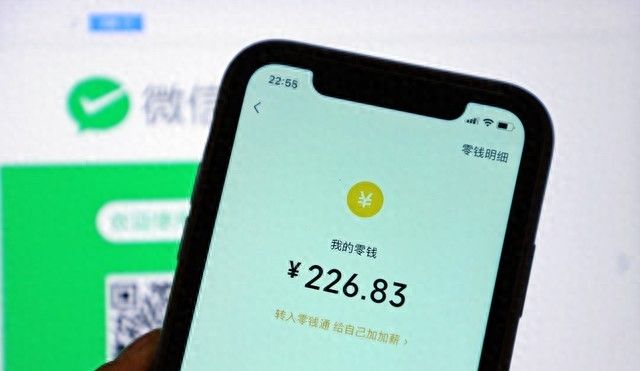














暂无评论内容